Stehen Sie vor dem Problem, dass die Tastatur des iPhone-Simulators nicht angezeigt wird oder die Buchstaben der iPhone-Tastatur nicht funktionieren? Warum funktioniert die Tastatur auf einem iPhone nicht?
Verschiedene Gründe werden Ihre verursachen iPhone-Tastatur funktioniert nicht richtig. Dieser Beitrag enthält fünf nützliche Tipps, die Ihnen bei der Fehlerbehebung helfen, wenn die Tastatur auf Ihrem iPhone nicht funktioniert.
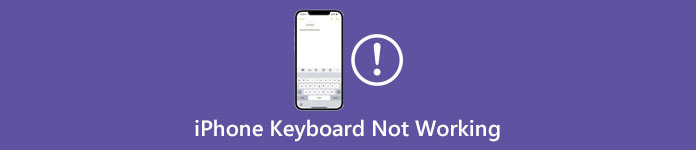
- Teil 1. Starten Sie das iPhone neu, um zu beheben, dass die Tastatur nicht funktioniert
- Teil 2. Setzen Sie das Tastaturwörterbuch zurück, um die Verzögerung der iPhone-Tastatur zu beheben
- Teil 3. Aktualisieren Sie iOS, um zu beheben, dass die iPhone-Tastatur nicht funktioniert
- Teil 4. Alle Einstellungen zurücksetzen, um zu beheben, dass die iPhone-Tastatur nicht angezeigt wird
- Teil 5. Professioneller Weg, um zu beheben, dass die Tastatur auf dem iPhone nicht funktioniert
- Teil 6. Häufig gestellte Fragen zur iPhone-Tastatur funktioniert nicht
Teil 1. Neustart, um zu beheben, dass die iPhone-Tastatur nicht funktioniert
Um Ihre iPhone-Tastatur schnell wieder normal zu machen, können Sie zunächst versuchen, sie neu zu starten. Sie sollten wissen, dass ein Neustart der einfachste Weg ist, um verschiedene Probleme zu beheben, einschließlich der nicht funktionierenden iPhone-Tastatur. Wenn die Tastatur auf einem iPhone nicht angezeigt wird oder Tastaturbuchstaben nicht reagieren, können Sie Ihr iPhone ausschalten und dann neu starten, um das Problem zu beheben.
Sie können die gedrückt halten Power auf der Seite Ihres Telefons, bis der Schieberegler zum Ausschalten auf dem iPhone-Bildschirm angezeigt wird. Ziehen Sie den Schieberegler nach rechts, um ihn zu schließen. Sie sollten einige Sekunden warten und dann Ihr iPhone einschalten. Dann können Sie die Tastatur wieder verwenden und prüfen, ob das Problem behoben ist.

Teil 2. Setzen Sie das Tastaturwörterbuch zurück, um die Verzögerung der iPhone-Tastatur zu beheben
Wenn Ihre iPhone-Tastatur nicht normal funktioniert, insbesondere wenn sie verzögert oder verzögert ist, können Sie versuchen, das Tastaturwörterbuch zurückzusetzen, um es wieder in den normalen Zustand zu versetzen.
Sie können die öffnen Einstellungen App, tippen Sie auf Allgemein, scrollen Sie nach unten zum unteren Bildschirm und wählen Sie dann die aus iPhone übertragen oder zurücksetzen Möglichkeit. Zapfhahn Zurücksetzen um weitere Optionen anzuzeigen. Hier können Sie tippen Tastaturwörterbuch zurücksetzen und geben Sie Ihr Passwort ein, um dies zu bestätigen.
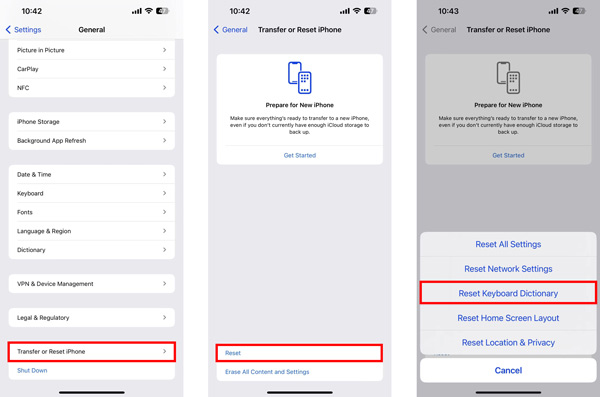
Teil 3. Aktualisieren Sie iOS, um zu beheben, dass die iPhone-Tastatur nicht funktioniert
Viele Fehler oder Systemprobleme sind auf das alte iOS zurückzuführen. Wenn Ihre iPhone-Simulator-Tastatur nicht angezeigt wird oder funktioniert, können Sie iOS auf die neueste Version aktualisieren, um das Problem zu beseitigen.
Sie können iOS auf Ihrem iPhone wie gewohnt aktualisieren. Klopfen Allgemein in Einstellungen , und geben Sie dann die ein Software-Update Bildschirm. Das iPhone sucht nach Updates. Wenn es eine verfügbare iOS-Aktualisierungsversion gibt, können Sie auf tippen Lade und installiere und befolgen Sie die Anweisungen zum Aktualisieren von iOS.

Teil 4. Alle Einstellungen zurücksetzen, um zu beheben, dass die Tastatur des iPhone-Simulators nicht angezeigt wird
Das iPhone bietet Ihnen eine Möglichkeit zum Zurücksetzen auf die Werkseinstellungen, um alle Inhalte und Einstellungen effektiv zu löschen. Dieser Vorgang kann Ihr iOS-Gerät in einen brandneuen Zustand versetzen und Probleme beheben. Wenn also Ihre iPhone-Tastatur nicht funktioniert, können Sie diese Methode ausprobieren.
Rufen Sie die Einstellungen-App auf und tippen Sie auf Allgemein Sektion. Scrollen Sie nach unten zum unteren Teil des Bildschirms, um auszuwählen iPhone übertragen oder zurücksetzen Möglichkeit. Zapfhahn Zurücksetzen um mehr Optionen zu erheben. Hier können Sie die erste auswählen Alle Einstellungen zurücksetzen Option und befolgen Sie die Anweisungen auf dem Bildschirm, um Ihr iPhone zurückzusetzen.
Teil 5. Professioneller Weg, um zu beheben, dass die Tastatur auf einem iPhone nicht funktioniert
Wenn die oben genannten Methoden Ihnen nicht helfen können, das Problem mit der nicht funktionierenden Tastatur zu beheben, können Sie sich an den Fachmann wenden iOS Systemwiederherstellung. Es wurde speziell entwickelt, um verschiedene Systemprobleme zu lösen. Zum Beispiel können Sie damit den schwarzen/blauen/roten/weißen/rosa Bildschirm des iPhones reparieren, beim Apple-Logo hängen bleiben, beim iOS-Update einfrieren und vieles mehr.

4,000,000+ Downloads
Beheben Sie verschiedene iOS-Probleme, einschließlich der Tastatur, die auf dem iPhone nicht funktioniert.
Fortschrittliche Technologie zur schnellen Diagnose der Ursachen des Tastaturproblems.
Beheben Sie Probleme mit dem schwarzen/weißen/rosa/roten/blauen Bildschirm des iPhones sicher.
Unterstützt iPhone 16/15/14/13/12/11/X, iPad Pro/Air/mini und mehr.
Schritt 1 Laden Sie die iOS-Systemwiederherstellung kostenlos herunter und starten Sie sie. Wählen Sie die Funktion „iOS-Systemwiederherstellung“ aus.

Schritt 2 Klicken Sie auf die Start Taste und verbinden Sie Ihr iPhone damit. Sie haben zwei Reparaturmodi, um das Problem zu beheben, dass Ihre iPhone-Tastatur nicht funktioniert. Hier können Sie die verwenden Standart Modus Erste. Danach müssen Sie Ihr iPhone nach Aufforderung in den Wiederherstellungsmodus oder DFU-Modus wechseln lassen.

Schritt 3 Die iOS-Systemwiederherstellung listet basierend auf Ihrem iPhone-Modell einige zugehörige Firmware auf. Sie können eine geeignete Firmware auswählen und dann auf klicken Next Schaltfläche, um es herunterzuladen. Wenn das Herunterladen der Firmware abgeschlossen ist, wird das Problem mit der iPhone-Tastatur automatisch gelöst.
 Weiterführende Literatur:
Weiterführende Literatur:Teil 6. Häufig gestellte Fragen zur iPhone-Tastatur funktioniert nicht
Wie beende ich die Zoom-Funktion auf dem iPhone?
Die Zoom-Funktion kann sich auch auf die Tastatur des iPhone-Simulators auswirken. Wenn Sie die Zoom-Funktion einstellen möchten, können Sie die App „Einstellungen“ öffnen, „Allgemein“, „Bedienungshilfen“ und dann „Zoom“ auswählen. Hier können Sie den Schalter in die Aus-Position bringen, um ihn auszuschalten.
Wie schaltet man die automatische Tastaturkorrektur auf einem iPhone aus?
Sie können die automatische Tastaturkorrekturfunktion deaktivieren, um zu verhindern, dass sie Ihre eingegebenen Wörter automatisch korrigiert. Gehen Sie dazu zur App „Einstellungen“, wählen Sie „Allgemein“ und tippen Sie dann auf die Tastatur. Suchen Sie die Option Autokorrektur und schalten Sie sie dort aus.
Wo kann ich den Tastaturverlauf des iPhone überprüfen?
iOS verfügt nicht über eine Funktion, mit der Sie Ihren Tastaturverlauf auf einem iPhone anzeigen können. Stattdessen entwickelt es eine Tastaturwörterbuchfunktion zum Lernen und Speichern von Wörtern zur späteren Verwendung als Textvorhersage oder Autokorrekturen.
Fazit
Hier in diesem Beitrag können Sie 5 nützliche Methoden zur Behebung des Problems kennenlernen iPhone-Tastatur funktioniert nicht Ausgabe. Was auch immer der Grund ist, wenn Sie mit der Situation konfrontiert sind, dass Ihre iPhone-Tastatur nicht angezeigt wird oder nicht richtig funktioniert, können Sie sie zur Fehlerbehebung verwenden.



